Word文档怎么设置多级编号?
设·集合小编 发布时间:2023-04-20 19:08:57 1164次最后更新:2024-03-08 12:17:31
工具/软件
电脑型号:联想扬天M3900q
操作系统:Windows xp
软件名称:Word2003
步骤/教程
Word文档设置多级编号的具体操作步骤如下:
1、首先,新建一个Word文档,输入需要编辑的文本内容,这里我随便输入了一些文本。

2、然后我们点击Word上方的“多级列表”按钮,就会出现一个下拉框,点击“定义新的多级列表”。

3、在出现的对话框里,可以设置各级编号的样式。左上方的框里可以选择编号的级别,点中哪个级别,右边框里对应的会变成黑色,未选中的是灰色。在中间可以设置编号的格式和样式。在编号格式的文本框里,加阴影的是编号,前后都可以添加文字和符号。

4、点击右下方的“设置所有级别”,可以设置所有级别的缩进和对齐位置。其中,“每一级的附加缩进量“是指比上一级多缩进多少,默认的是0.75厘米。

5、一般的学术论文、毕业论文等等,可能用阿拉伯数字的比较多,如果是公文报告之类的,可能用大写的数字比较多。

6、将鼠标放在要设置的标题上,点击“多级列表”按钮,一般刚设置好的编号列表会在最上方的”当前列表“那显示,点击之后标题就自动编号了。

7、如果编号级别不对,可以点击上方的“编号”按钮,在下拉框里点击“更改列表级别”,然后选择相应的级别,Word自动就会编号。

8、根据需要不断重复设置,直到所有的标题都设置完成。因为缩进是之前设置好的,可能会有不合适的地方,直接在上方的标尺那拖动两个三角就可以调整了。
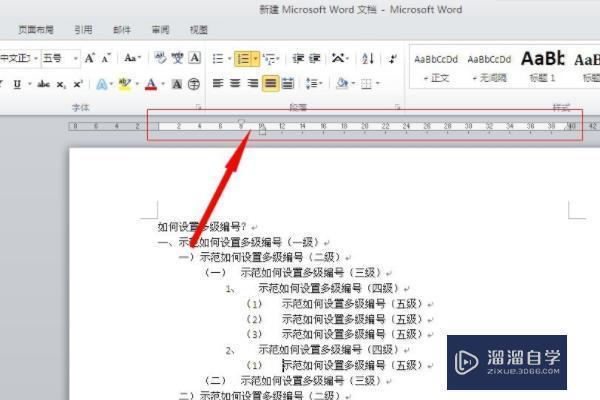
相关文章
广告位


评论列表